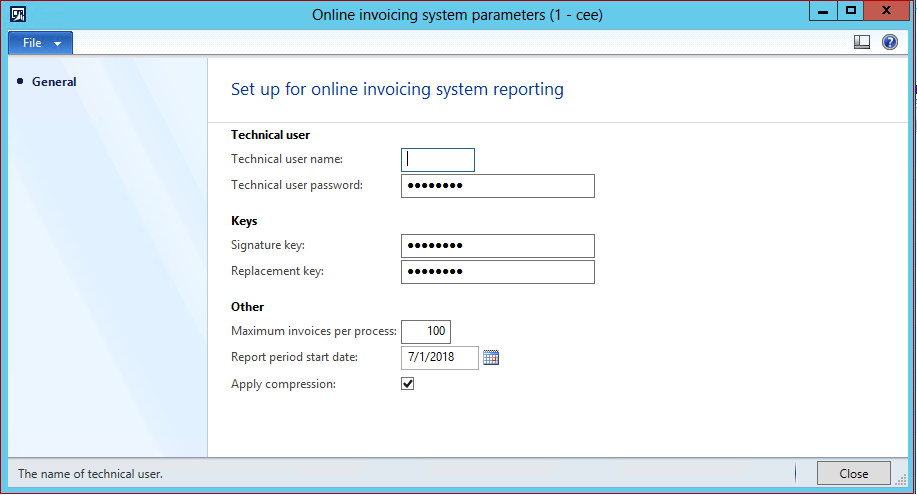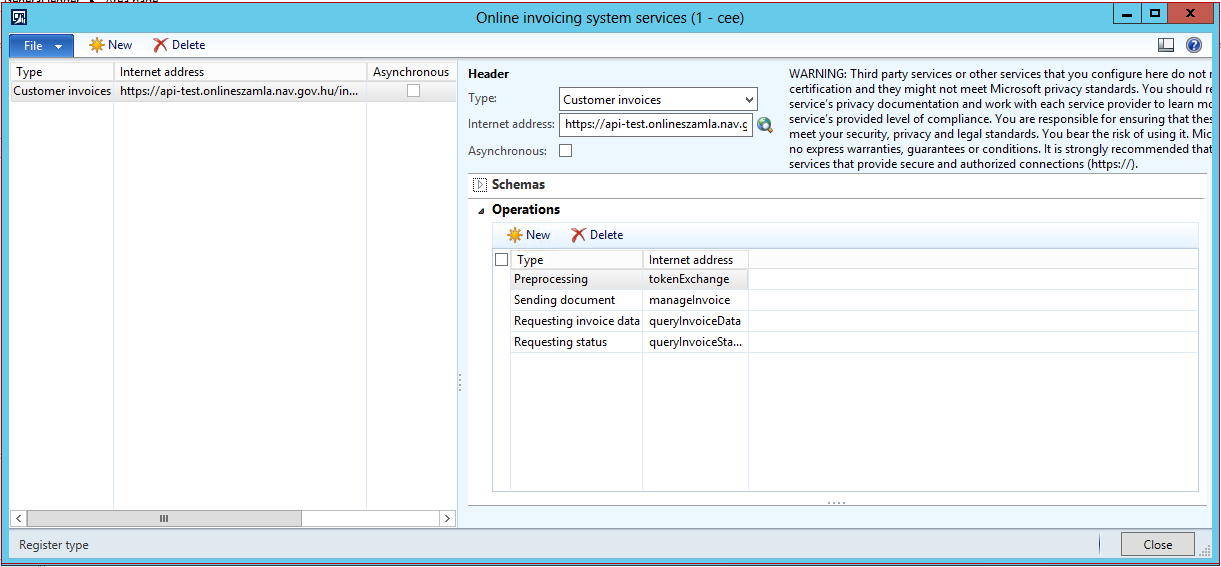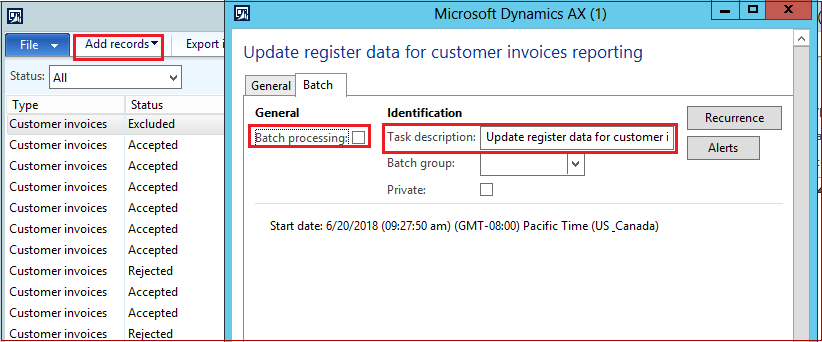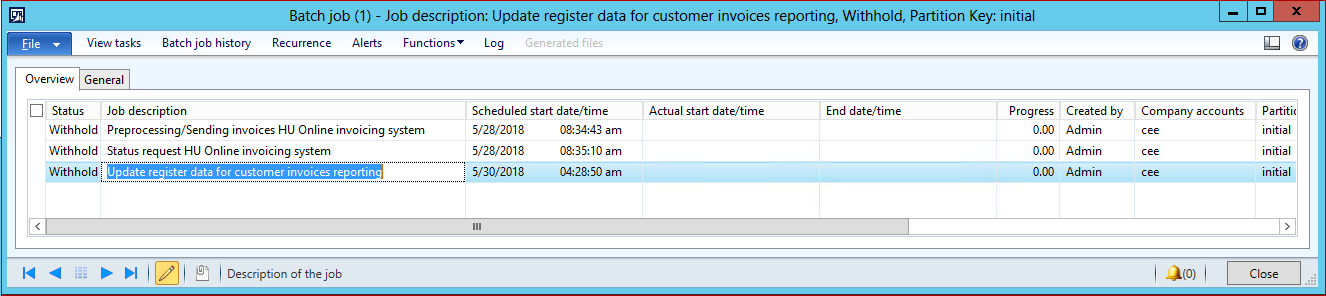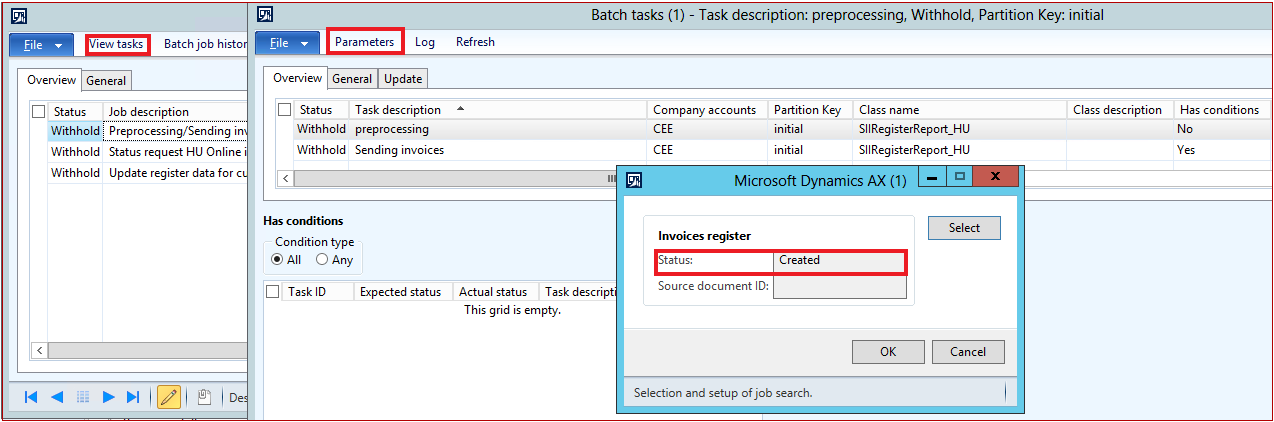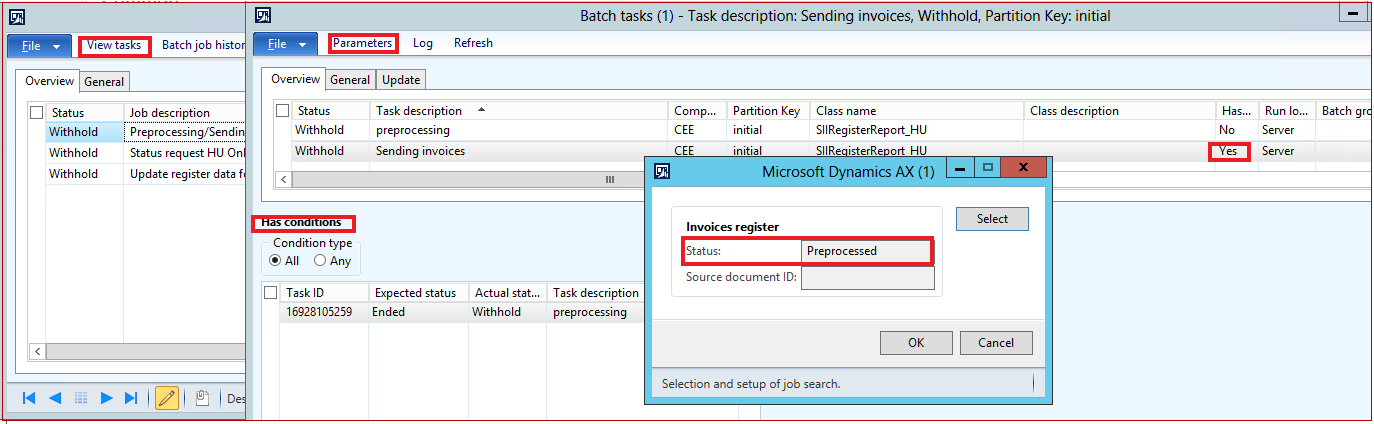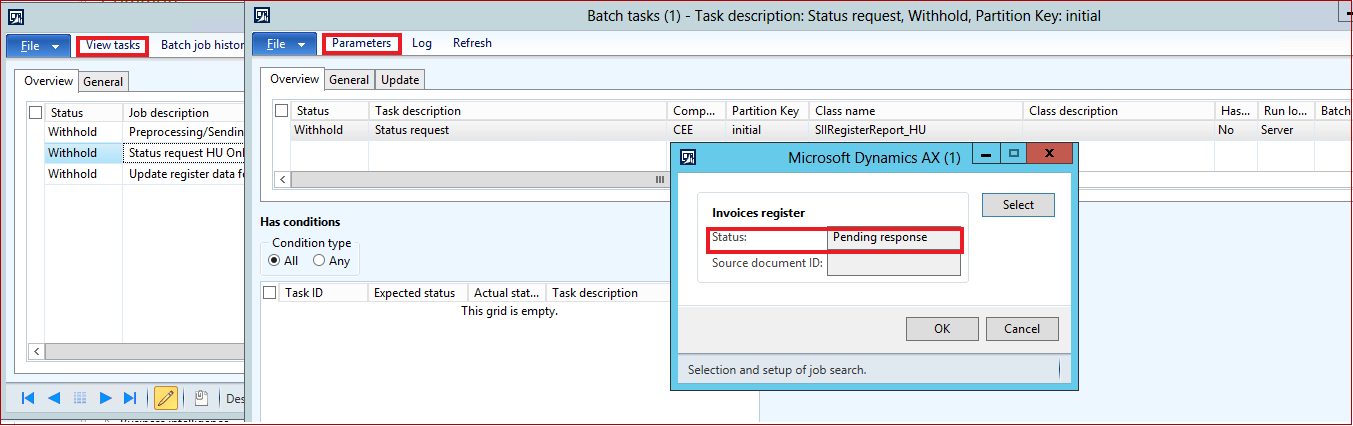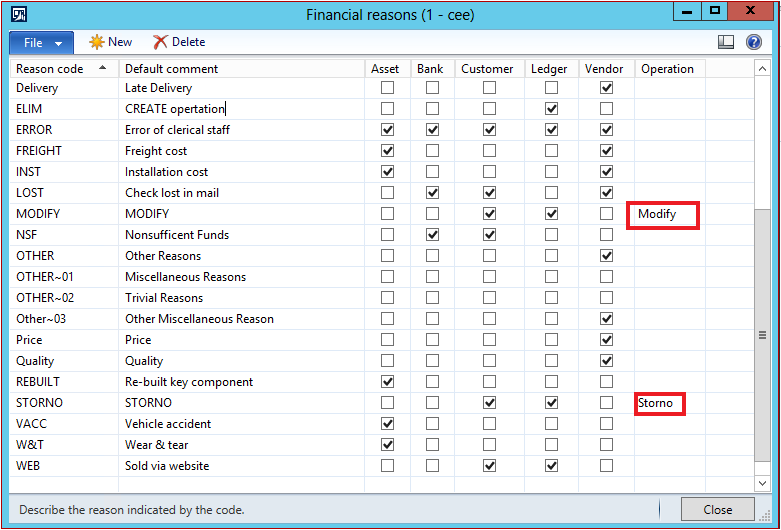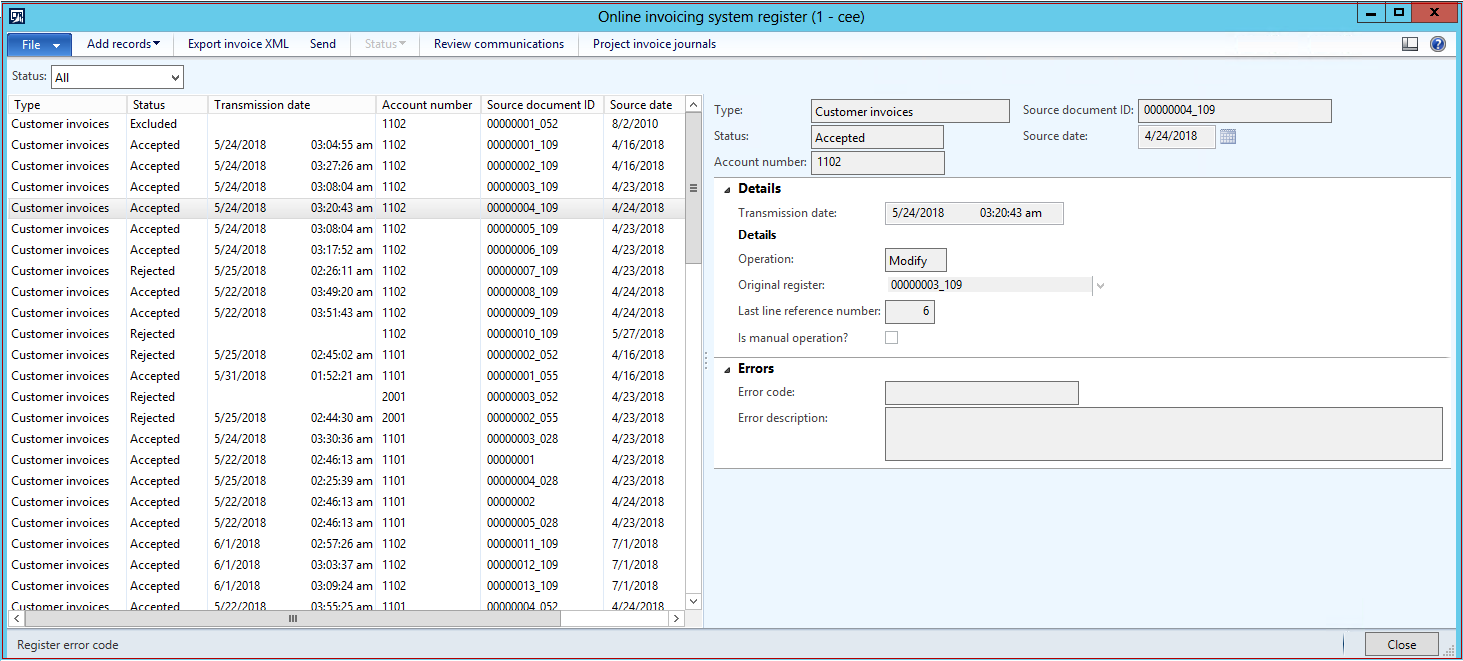Úvod
Podle položky č. 6 a 13 plán 10 zákona CXXVII 2007 na hodnotě přidané hodnoty (vstoupí v platnost 1. července 2018):
"6. Zdanitelný entita vykonává dat oznámení pro každou fakturu prostřednictvím elektronických kanálů v vyhrazené nařízení, vnitrostátní daňové a celní orgán o údaji podle vyhrazené nařízení, v rámci faktury vydané přes funkci fakturace v programu, které faktury obsahují daní z nebo překračuje, předány 100 000 HUF na registrována v tuzemsku jinou osobou povinnou k dani. Entity k dani vykonává také data hlášení prostřednictvím elektronické nástroje podle vyhrazené nařízení, týkající se změny nebo annulments tyto faktury. Vykazování dat se také provádí, podle vyhrazené nařízení, pokud jde o změny, které vedou výše daně přeneseny na jiné osobě povinné k dani fakturu, dosažení nebo překročení 100 000 HUF."
"13. entity povinné k dani mohou zvolit, zda plní své povinnosti v této příloze, bez ohledu na prahové hodnoty částky podle bodů 1 až 8."
Podle nové změny právních předpisů je nutné:
-
Vedení evidence vydaných faktur
-
Automatické odeslání xml souboru s vystavené faktury Online fakturační systém a zpracování interakce se službou (rozhraní počítače počítač bez lidského zásahu do systému).
-
Fakturační údaje, měly by být zahrnuty v souboru XML do formátu BASE64 kódování.
Požadavky na změny v aplikaci Microsoft Dynamics AX došlo podle této nové právní předpisy implementovány nové funkce Online fakturační systém zaregistrovat. Tato funkce umožňuje uživatelům:
-
Nastavit konkrétní Online fakturační systém webové služby použité automaticky přenáší data přímo do Online fakturační systém
-
Nastavení technických uživatelské přihlašovací jméno, heslo, podpis a náhradní klíče.
-
Udržujte registr faktur k podpoře procesu přenosu a přijímání odpovědí na vydané faktury.
-
Automaticky generovat a odesílat zprávy XML Online fakturační systém v požadované formáty.
-
Automaticky přijímat a interpretaci odpovědí Online fakturační systém.
-
Uložit a zkontrolovat všechny vysílaná a přijímaná XML sestavy.
Přehled
Tento dokument je návod pro uživatele aplikace Microsoft Dynamics AX 2009 SP1, AX 2012 R2 a AX 2012 R3.
Tento návod popisuje, jak nastavit a používat aplikaci Microsoft Dynamics AX k interakci s systému Online fakturace podle nových právních předpisů.
Dokument obsahuje dvě části:
-
Online fakturační nastavení systému.
-
Online fakturační systém registrace.
Část Nastavení popisuje, jak má aplikace Microsoft Dynamics AX nastavit Online fakturační systém práce správně zaregistrovat, aby.
Online fakturační systém zaregistrovat části popisuje, jak pracovat s Microsoft Dynamics AX k interakci s Online fakturační systém (Online fakturační systém oficiální web).
Nastavení Online fakturační systém
Chcete-li získat připraven pro práci s Online fakturace systému Dynamics AX je nutné proveďte následující nastavení:
-
Technické uživatelské heslo pro přihlášení a podpis a náhradní klíče.
-
Online fakturace systémové služby.
-
Dávky pro automatické spuštění počítače počítače rozhraní.
-
Finanční důvody.
Technické uživatelské heslo pro přihlášení a podpis a náhradní klíče nastavení
Technické nastavit přihlašovací heslo a podpis a náhradní klíče otevřít také jiné parametry Hlavní kniha > Nastavení > DPH > Externí > Online fakturace parametry systému.
Vyplňte technické uživatelské heslo pro přihlášení a podpis a náhradní klíče, které by měly získat z Online fakturační systém (informace o postupu registrace).
Také zadejte následující parametry:
-
Každý proces maximální faktur (< = 100).
-
Začátek období hlášení datum (01/07/2018).
-
Použít kompresi (v případě potřeby). Pokud vyberete tento parametr, bude systém komprimovat data faktury před odesláním souboru xml.
Nastavení služby online fakturace
Online fakturační systém nastavení služby otevřít financí > Nastavení > DPH > Externí > faktury Online služby systému.
Vytvořit nový záznam a vyplňte následující pole:
-
Typ (faktury odběratelů)
-
Internetová adresa
-
Operace
-
Předběžné zpracování - tokenExchange
-
Odeslání dokumentu - manageInvoice
-
Vyžádání údajů faktury - queryInvoiceData
-
Žádosti o status - queryInvoiceStatus
-
List pro automatické spuštění instalace rozhraní mezi počítači
Aktivovat listu ve formuláři Online fakturační systém (financí > Periodické > Online fakturace registru systému) pro automatické přidávání záznamů do registru (dříve nastavit filtr pro výběr faktur na kartě Obecné ):
Je může vyplnit popis úlohy s libovolnou hodnotu, například "Registrovat aktualizace dat sestavy faktur odběratele."
Chcete-li vytvořit více listů, které potřeby pro automatické odesílání vystavené faktury, otevřete Správa systému > Dotazy > dávkové úlohy > dávkové úlohy (viz vytváření dávkové podrobně pod odkazem Vytvořit dávkové úlohy [AX 2012]) a vytvořit dva listy:
-
Předběžné zpracování/odesílání faktur HU Online fakturační systém (název třídy SIIRegisterReport_HU)
-
Stav požadavku systému HU Online fakturace (název třídy SIIRegisterReport_HU)
HU Online fakturace dávkový systém předběžného zpracování/odesílání faktur vytvořit dva úkoly (tlačítkozobrazení úloh ):
-
předzpracování (parametr Stav vytvořeno) (název třídy SIIRegisterReport_HU)
-
Zasílání faktur (parametr Stav Preprocessed) (název SIIRegisterReport_HU třídy)
Stav požadavku HU Online fakturační systém dávek vytvořte jeden úkol:
-
Stav požadavku (parametr Nevyřízené odezvy, název třídy SIIRegisterReport_HU)
Finanční důvody instalace
Nastavení finančních důvodů otevřít Správa organizace > Nastavení > Finanční důvody
Může nastavit z finančních důvodů, pokud chcete zadat fakturační operace ručně Pokud vytváříte účtování/fakturace. Systém podporuje následující operace, které podle dokumentace systému fakturace Online: vytvořit, změnit a STORNA.
Například pokud uživatel vytvořit fakturu a vybrat operaci změnit, znamená to, že uživatel považuje za fakturu změny dříve zaúčtované faktury. V tomto případě systém vytvoří záznam faktury v Online fakturační systém registrace ale není odeslat tuto fakturu, dokud uživatel Určuje odkaz na fakturu, která je třeba upravit a změny zaregistrovat stav záznamu.
Se stejnou operací může vytvořit několik důvodů.
Online fakturační systém evidence
Online fakturační systém evidence formulář se používá pro interakci s Dynamics AX s Online fakturační systém.
Do přehledu a předložit vydané faktury otevřete financí > Periodické > Online fakturace registr systému.
Popis polí (tabulka):
|
Název pole |
Popis pole |
|
Typ |
Vždy se rovná faktury odběratele. Z deníku faktur pohledávek účtu jsou vytvořeny záznamy registru faktur odběratele a faktury projektu |
|
Stav |
Pole odráží skutečný stav faktury v korespondenci s typem schématu. Toto pole může být vyplněno automaticky pouze na přidání faktury do rejstříku a může mít následující hodnoty:
|
|
Datum převodu |
Toto je datum a čas poslední změny stavu faktury. |
|
Číslo účtu |
Číslo účtu zákazníka |
|
ID zdrojového dokumentu |
Id faktury |
|
Zdrojová data |
Datum Inoice |
Popis polí (pravé části formulář, podrobnosti, chyby):
|
Název pole |
Popis pole |
|
Operace |
VYTVOŘIT, UPRAVIT, STORNO. Systém automaticky definuje operace vytvořit a upravit. Systém definuje operace vytvoření Pokud není žádný odkaz na původní fakturu a operace změnit - Pokud je odkaz na původní fakturu. Operace STORNO by měla definovat pouze prostřednictvím finanční důvod operace STORNO v poli operace. Pokud uživatel určí operace STORNO na fakturu, systém vytvoří záznam registru se stavem vyloučené. Uživatel může zadat odkaz na původní fakturu a změnu stavu registru na hodnotu Vytvořeno. |
|
Původní registrace |
Odkaz na záznam registru s původní faktury. Pokud operace registru je rovna změna nebo STORNO původní pole registru by měly být vyplněny faktury Online, jinak vrátí chybu. |
|
Referenční číslo posledního řádku |
VYTVOŘENÍ – poslední číslo se rovná množství na řádku faktury Změna/STORNO - poslední číslo se rovná množství na řádku faktury + původní množství na řádku faktury řádky souhrnného množství všech faktur, uvedené stejné původní registr. |
|
Je ruční operace? |
Pokud registraci na faktuře s finančních důvodů vyplněné pole operace vytvoření záznamu |
|
Kód chyby |
Kód chyby, který byl přijat z Online fakturační systém. |
|
Zařízení bylo zastaveno, protože oznámilo potíže. (Kód 43) |
Popis chyby |
Funkce
Všechny funkce v tomto formuláři mohou být provedeny buď automaticky (viz nastavení listů) nebo ručně.
Proces automatického a mannually přejde přes tyto státy (obecně):
-
Přidání záznamů do Online registrace fakturace
-
Požadování nebo přijímání token
-
Podání žádosti s kódováním fakturami a obdržení ID transakce
-
Požadování nebo přijímání faktur stavy
Odesílající faktury online fakturační systém automaticky spustit, je nutné vytvořit více listů (viz Sada nahoru oddílu).
Ruční režim znamená, že uživatelé by měla provádět všechny kroky samy.
|
Funkce |
Tlačítko |
|
Přidání záznamů do registru |
Přidat záznamy / faktury odběratele |
|
Odeslat a přijmout token |
Odeslat |
|
Podání žádosti s kódováním fakturami a obdržení ID transakce |
Odeslat |
|
Statuse požadování nebo přijímání faktur |
Odeslat |
Přidávání záznamů
Poznámka: Při výpočtu částky DPH, systém vybere transakce daně Typu DPHpodle kódu DPH rovná Standardní DPH nebo DPH snížena. Vratná DPH je definován podle kódu daně rovná RC.
Pomocí této funkce automaticky aktualizovat Online fakturační systém zaregistrovat a přidat nové faktury (záznamu / faktury odběratele tlačítko).
Můžete definovat, které faktury by měly být přidány do registru klepnutím na tlačítko Vybrat .
Pokud upravíte nebo storno faktury v minulém období (s datem menší, než 01/07/2018) záznam faktury v minulém období by měla být do rejstříku v pořadí, v systému může být vyplňte originál zaregistrovat odkaz automaticky. Je vhodné přidat fakturační záznamy z minulých období (například faktury, účtované v roce 2018 nebo jeden rok před 01/07/2018). Při přidávání záznamů před 01/07/2018 systém automaticky vyloučeno stav těchto záznamů a nebudou předloženy faktury online fakturační systém.
Systém nastavení hodnoty v modifyWithoutMaster = True, je-li původní registr odkaz na záznam v minulém období. Znamená to pro Online fakturační systém, aby "byla původní faktury vydané před 1. června 2018 a vykazování pro úpravy dokumentu dat je povinné".
Nastavit filtry ve formuláři registrovat Online fakturační systém pomocí Kombinace kláves Ctrl + F3 .
Nastavit filtry pro sloupce registru pomocí Kombinace kláves Ctrl + G .
Odeslat
Funkci Odeslat několikrát provést všechny kroky popsané výše.
Klepněte na tlačítko Odeslat a nastavení hodnoty stavu záznamů, které zprávy získané a předložené.
Stav vytvořeno , je nastavena výchozí a obvykle sestavu faktury generované záznamy rejstříku se stavem Vytvořeno.
V některých případech je však nezbytné k vytvoření a odeslání zprávy se stavem Odmítnuto z důvodu různých technických chyb při záznamy rejstříku, sestava generována, bylo převedeno do stavu zamítnuto. V takovém případě může generovat a odeslat zprávu na záznamech se stavem Odmítnuto .
Změna stavu
Záznam faktury zaregistrovat Online fakturační systém je ve stavu vytvořeno nebo uživatel byl odmítnut můžete ručně změnit stav na Vyloučené optimalizace dotazů a pracovat s záznam registru.
Stiskněte tlačítko Stav > Vyloučené tlačítko Změnit stav záznamu registru z hodnoty vytvořeno na stav vyloučeno .
Stiskněte tlačítko Stav > vytvořeno tlačítka Změnit stav záznamu rejstříku z Vyloučené na stav vytvořeno .
Kontrola komunikace
Systém ukládá všechny požadavky xml (sestavy) a odpovědi z Online fakturační systém. Můžete zkontrolovat všechny odeslané a přijaté XML soubory související s vybranou rejstříku záznam pokud klepněte na tlačítko Zkontrolovat komunikace .
V tomto formuláři můžete přehled všech kroků zpracování záznamů registru.
Na kartě Obecné v každém kroku zpracování může přehled typ operace a další výměnu parametr (token - v prvním kroku, id transakce - v druhém kroku).
Deník faktur
Tato funkce slouží k otevření záznamu deníku faktury pro záznam vybraný rejstřík.
Exportovat
Tato funkce slouží pro přehled xml souboru generované na faktuře vztahující se k záznamu v rejstříku (prosím, Všimněte si, že systém odešle zprávu Online fakturační systém kódování faktur).
Informace o opravě hotfix
Jak získat aplikaci Microsoft Dynamics AX aktualizuje soubory
Tato aktualizace je k dispozici pro ruční stažení a instalaci ze serveru Microsoft Download Center.
Požadavky
Musí mít jednu z následujících produktů nainstalovali tuto opravu hotfix:
-
Aplikace Microsoft Dynamics AX 2012 R3
-
Aplikace Microsoft Dynamics AX 2012 R2
-
Aplikace Microsoft Dynamics AX 2009 SP1
Požadavky na restartování
Po instalaci této opravy hotfix po restartování služby aplikačního objektového serveru (AOS).
Pokud dochází problému stahování, instalaci opravy hotfix, nebo nechat ostatní technické podpory dotazy, kontaktujte vašeho partnera nebo pokud zapsanou v plánu podpory přímo se společností Microsoft, můžete kontaktovat technickou podporu Microsoft Dynamics a vytvořit novou žádost o podporu. Chcete-li to provést, navštivte následující web společnosti Microsoft:
https://mbs.microsoft.com/support/newstart.aspx
Můžete také kontaktovat technickou podporu pro aplikaci Microsoft Dynamics telefonicky pomocí těchto odkazů pro konkrétní telefonní čísla země. Chcete-li to provést, navštivte jeden z následujících webů společnosti Microsoft:
Partneři
https://mbs.microsoft.com/partnersource/resources/support/supportinformation/Global+Support+Contacts
Zákazníci
Ve zvláštních případech poplatky, které jsou třeba obvykle zaplatit za telefonní hovory mohou být stornovány, jestliže pracovník technické podpory společnosti Microsoft Dynamics a souvisejících produktů Určuje, že konkrétní aktualizace odstraní váš problém. Výdaje na technickou podporu použije pro jakékoli dalších otázek a problémů, které nelze vyřešit konkrétní aktualizací.